
Foldery wiadomo¶ci
Urz±dzenie zapisuje odebrane wiadomo¶ci w folderze Skrzynka
odbiorcza, wys³ane wiadomo¶ci — w folderze Elementy wys³ane,
a usuniête wiadomo¶ci — w folderze Elementy usuniête. Wiadomo¶ci,
które nie zosta³y jeszcze wys³ane, s± przenoszone do folderu Skrzynka
nadawcza.
Aby pobraæ nowe wiadomo¶ci lub wys³aæ wiadomo¶ci zapisane
w folderze Skrzynka nadawcza, wybierz
Wy¶lij/Odbierz
.
Aby zmodyfikowaæ i wys³aæ wiadomo¶æ zapisan± w folderze Kopie
robocze, kliknij dwukrotnie nag³ówek tej wiadomo¶ci. Mo¿esz te¿
wybraæ wiadomo¶æ i polecenie
Akcje
>
Edytuj SMS...
. Postêpuj zgodnie
z opisem w czê¶ci „Pisanie i wysy³anie wiadomo¶ci”, str. 9.
Aby wy¶wietliæ wiadomo¶æ zapisan± w folderze Skrzynka odbiorcza,
Skrzynka nadawcza lub Elementy wys³ane, wybierz odpowiedni folder,
a nastêpnie kliknij dwukrotnie nag³ówek wiadomo¶ci. Mo¿esz te¿
wybraæ wiadomo¶æ i polecenie
Akcje
>
Obejrzyj SMS...
.
Aby przekazaæ lub odpowiedzieæ na wiadomo¶æ zapisan± w folderze
Skrzynka odbiorcza, wybierz wiadomo¶æ oraz
Prze¶lij dalej
lub
Odpowiedz
. Postêpuj zgodnie z opisem w czê¶ci „Pisanie i wysy³anie
wiadomo¶ci”, str. 9.
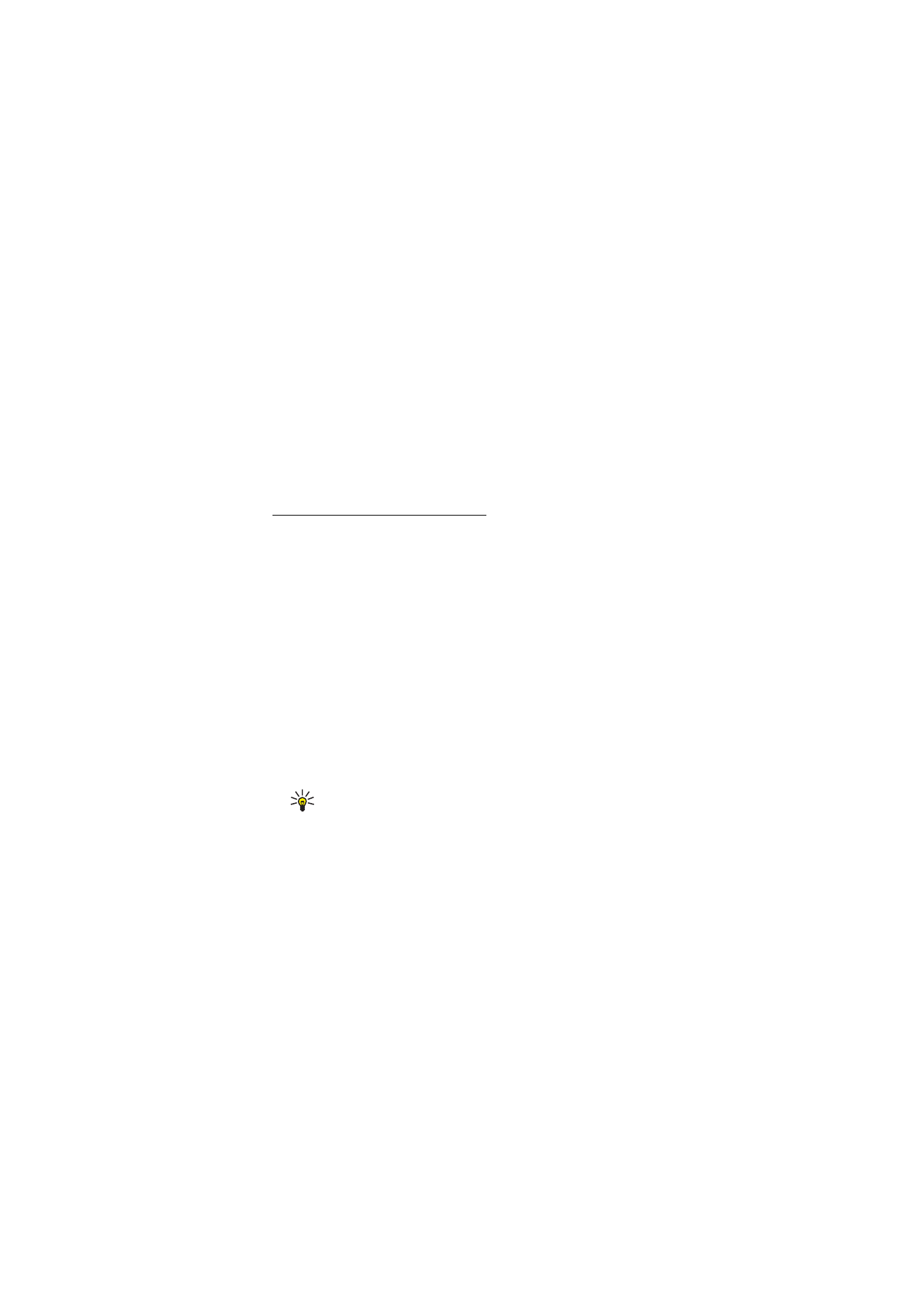
W i a d o m o ¶ c i i k o n t a k t y
9
Aby usun±æ wiadomo¶æ, wybierz folder wiadomo¶ci i ¿±dan±
wiadomo¶æ. Naci¶nij klawisz Delete na klawiaturze komputera.
Wiadomo¶æ zostanie przeniesiona do folderu Elementy usuniête.
Aby przywróciæ usuniêt± wiadomo¶æ, wybierz
Elementy usuniête
i wiadomo¶æ, kliknij prawym przyciskiem myszy i wybierz
Przywróæ
.
Aby trwale usun±æ wszystkie wiadomo¶ci zapisane w folderze
Elementy
usuniête
, wybierz
Elementy usuniête
, kliknij prawym przyciskiem myszy
i wybierz polecenie
Opró¿nij kosz
.